Как связать устройства Bluetooth в Windows 10 с помощью Swift Pair?
Bluetooth — это беспроводная технология, которая обеспечивает «беспроволочный» способ подключения периферийных устройств на небольшом расстоянии непосредственно к вашей компьютерной системе. Предыдущие версии Windows 10 поставлялись с простым процессом сопряжения Bluetooth, который включал сканирование периферийных устройств, затем ввод кода сопряжения и, наконец, завершение работы мастера.
Если вы часто используете устройства Bluetooth в своей системе, вы могли столкнуться со случаями, когда для завершения сопряжения устройства и компьютера требуется еще пара секунд. По сути, сопряжение устройств Bluetooth в Windows 10 может оставаться одной трудоемкой задачей, но функция Bluetooth от Microsoft, Быстрая пара, упрощает работу.
Что это за новая функция Bluetooth Swift Pair?
Microsoft хотела упростить сопряжение устройств Bluetooth в Windows 10 — именно поэтому они выпустили Swift Pair с Windows 10 April 2018 Update. Swift Pair выполняет этапы обычного сопряжения Bluetooth в Windows 10 и превращает его в единый непрерывный процесс, требующий одного щелчка мышки. Проще говоря, Swift Pair — это возможность более быстрого сопряжения устройств Bluetooth в Windows 10. Эта функция своевременно подключает периферийные устройства Bluetooth к компьютеру; Кроме того, ваши устройства могут мгновенно подключаться к ПК с Windows 10, если они находятся в активном режиме сопряжения.
Ограничение:
Пользователи должны отметить, что функция Microsoft Swift Pair ограничена устройствами. Это означает, что он поддерживает только определенные устройства, в том числе:
Программы для Windows, мобильные приложения, игры - ВСЁ БЕСПЛАТНО, в нашем закрытом телеграмм канале - Подписывайтесь:)
- Клавиатура Microsoft Bluetooth
- Мышь Microsoft Bluetooth
- Эргономичная клавиатура Surface
- Мышь Surface Precision
- Современная мобильная мышь Microsoft
- Мобильная мышь Surface
- Мышь Microsoft Arc Mouse
- Мышь Surface Arc Mouse
- Наушники Surface
Итак, какое бы периферийное устройство Bluetooth у вас ни было, если ваше устройство Bluetooth не является продуктом Microsoft или, может быть, исключительно популярным продуктом, оно не будет совместимо с функцией Swift Pair и вообще не будет доступно для вас при попытке выполнить сопряжение. Bluetooth.
Включить Bluetooth Swift Pair в Windows 10
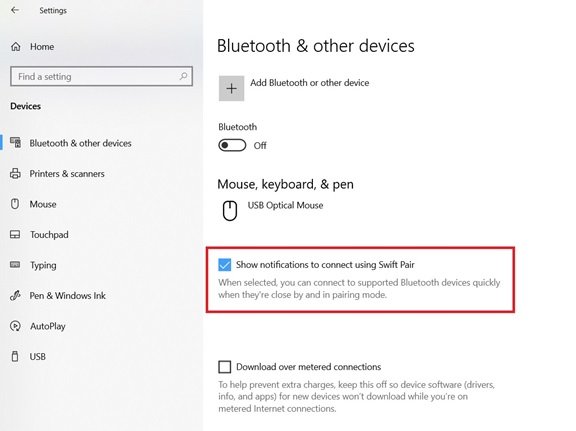
Пара Swift выпущена начиная с Windows 10 версии 1803, но не включается автоматически для пользователей. Чтобы начать использовать Swift Pair в вашей системе Windows 10, вам необходимо включить ее в приложении настроек. Используйте следующие шаги:
- Зайдите в Windows ‘Настройки‘приложение из меню «Пуск»
- Нажмите на ‘Устройства‘
- Выбирать ‘Bluetooth и другие устройства‘
- Отметьте опцию ‘Показывать уведомления для подключения с помощью Swift Pair‘
Выполнено! После выполнения этих шагов вы сможете подключать устройства Bluetooth (совместимые) непосредственно из всплывающих уведомлений.
Читать: Bluetooth-динамик сопряжен, но нет звука или музыки.
Как использовать Bluetooth Swift Pair в Windows 10
Выполните следующие действия, чтобы связать устройство Bluetooth с функцией Swift Pair:
- Чтобы использовать функцию Swift Pair, убедитесь, что ваше устройство Bluetooth находится в режиме сопряжения.
- Теперь поднесите устройство к вашей системе Windows 10, чтобы автоматически запустить установку.
- Когда периферийное устройство находится рядом, Windows покажет пользователю уведомление.
- Ударь ‘Соединятькнопка из всплывающего окна с уведомлением; это начинает сопряжение периферийного устройства.
Пожалуйста, обрати внимание: В большинстве случаев режим сопряжения можно включить, нажав физическую кнопку на устройстве в течение примерно 10 секунд. Когда режим сопряжения включен, индикатор на устройстве начинает мигать, сообщая пользователю, что оно готово к подключению к системе. Для получения дополнительных инструкций вы можете просмотреть руководство по эксплуатации устройства или связаться с производителем.
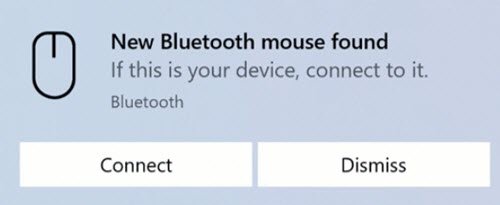
После того, как вы выполните вышеуказанные шаги, ваше устройство Bluetooth будет готово к использованию в вашей системе. Кроме того, если устройства нет рядом или если режим сопряжения не включен, Windows 10 удалит его из Центра поддержки.
Как отключить Bluetooth Swift Pair в Windows 10
Если по какой-либо причине вы хотите отключить функцию Swift Pair (например, из соображений безопасности), вы можете сделать это из ‘Настройки’ приложение в ‘Bluetooth и другие устройства ‘ раздел. Просто снимите флажок «Показывать уведомления для подключения с помощью Swift Pair‘ вариант.
Заключительные слова
Swift Pair ускоряет процесс сопряжения устройств Bluetooth. Но опять же, если ваше устройство несовместимо, это не означает, что вы не можете подключить его к компьютеру. Вы всегда можете подключить его через обычное меню сопряжения.
КОНЧИК: Этот пост поможет вам, если устройства Bluetooth не отображаются, не соединяются или не подключаются.
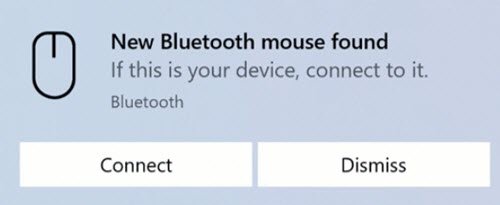
Программы для Windows, мобильные приложения, игры - ВСЁ БЕСПЛАТНО, в нашем закрытом телеграмм канале - Подписывайтесь:)